Instale el vino en Manjaro
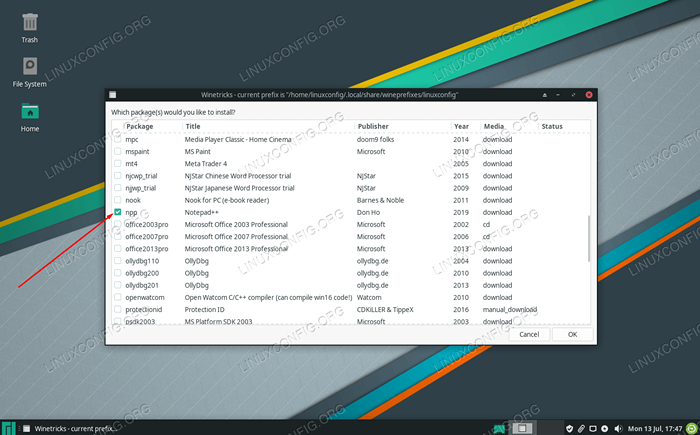
- 4427
- 137
- Sra. Lorena Sedillo
El vino ofrece a los usuarios una forma de ejecutar programas nativos de Windows en un sistema Linux. Si está ejecutando Manjaro Linux en su computadora pero necesita acceso a una aplicación solo con Windows, la instalación de vino puede ser la solución para usted.
En esta guía, le mostraremos cómo instalar vino en Manjaro, ya sea que desee instalar el paquete estable o de desarrollo. Como prueba de concepto, ejecutaremos una aplicación de Windows en Manjaro después de que se haya instalado el vino.
En este tutorial aprenderás:
- Cómo instalar vino en Manjaro
- Cómo configurar el vino
- Cómo instalar una aplicación Windows en Linux
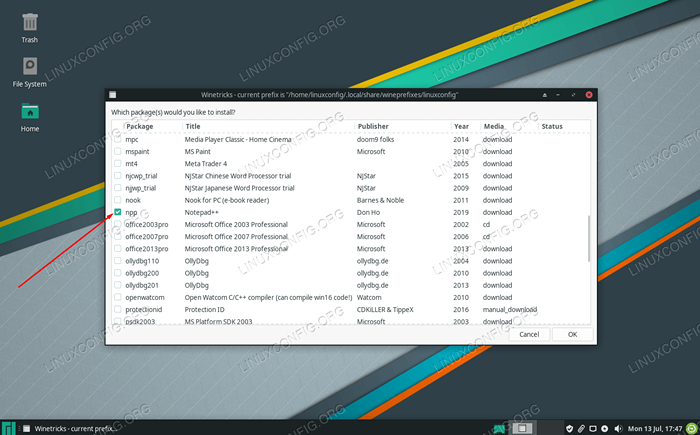 Instalación de una aplicación de Windows en Manjaro con vino
Instalación de una aplicación de Windows en Manjaro con vino | Categoría | Requisitos, convenciones o versión de software utilizada |
|---|---|
| Sistema | Manjaro Linux |
| Software | Vino |
| Otro | Acceso privilegiado a su sistema Linux como root o a través del sudo dominio. |
| Convenciones | # - requiere que los comandos de Linux dados se ejecuten con privilegios raíz directamente como un usuario raíz o mediante el uso de sudo dominiops - Requiere que los comandos de Linux dados se ejecuten como un usuario regular no privilegiado |
Instalar vino
Usaremos la línea de comandos de Linux para actualizar Manjaro e instalar los paquetes de vino. Comience abriendo un terminal y usando el siguiente comando para actualizar Manjaro:
$ sudo pacman -syu
Puede instalar la última versión estable de Wine en Manjaro ingresando el siguiente comando:
$ sudo Pacman -S Wine Winetricks Wine -Mono Wine_Gecko
Esto instalará cuatro paquetes diferentes. vino obviamente es el principal, pero el resto también se recomienda. Winetricks se utiliza para instalar automáticamente dependencias en las que ciertos programas de Windows pueden confiar, wine-mono es para aplicaciones que confían en .Net, y gecko de vino es para aplicaciones que dependen de Internet Explorer. La instalación de esos paquetes adicionales no es necesario, pero puede ahorrarle un dolor de cabeza más adelante.
Si prefiere instalar la rama de desarrollo, que está un poco más actualizada pero no se garantiza que sea estable, instala el estadía de vinos paquete en lugar del vino Paquete usando el comando a continuación:
$ Sudo Pacman -S -Staging de vino
Configuración de vino
Muchos programas solo funcionarán si configuramos un nuevo "prefijo de vino de 32 bits."Abra Winetricks desde el lanzador de aplicaciones para comenzar.
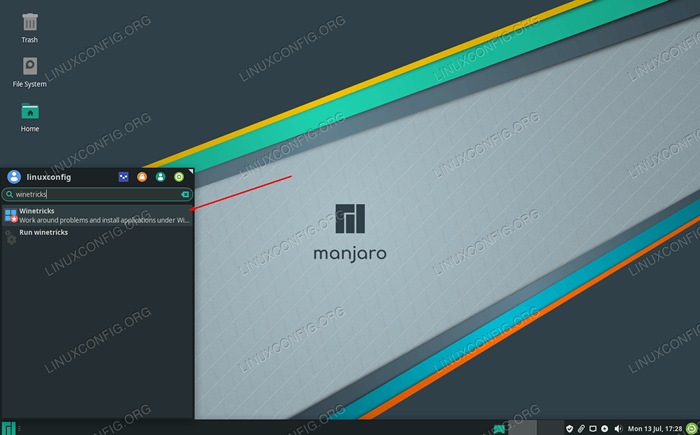 Abrir Winetricks
Abrir Winetricks Seleccione "Crear nuevo Wineprefix" y haga clic en Aceptar.
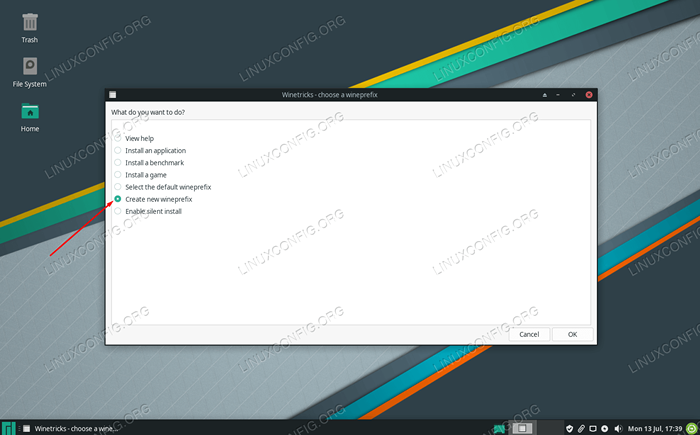 Crear un nuevo wineprefix
Crear un nuevo wineprefix Elija 32 bits para la arquitectura y complete el nombre que desee, luego haga clic en Aceptar.
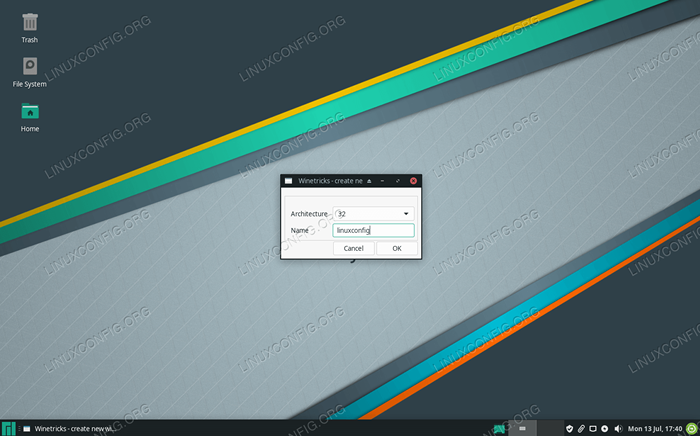 Elija una arquitectura de 32 bits y cualquier nombre para el nuevo prefijo
Elija una arquitectura de 32 bits y cualquier nombre para el nuevo prefijo Una vez que el vino termina configurando el nuevo prefijo, puede cerrar Winetricks y pasar a la siguiente sección de instalación de una aplicación de Windows. O lea a continuación para obtener más opciones de configuración del vino.
Winetricks proporciona una buena parte delantera para la configuración del vino, pero el vino en sí también tiene algunas herramientas de configuración diferentes que es posible que desee consultar. Ejecutar programas de Windows en Linux no siempre es tan simple como instalar vino y ser bueno para ir. Los programas de Windows pueden ser complejos y matizados, por lo que es posible que deba jugar con la configuración del vino para que las cosas funcionen según lo previsto.
Se puede acceder al menú de configuración del vino con este comando:
$ winecfg
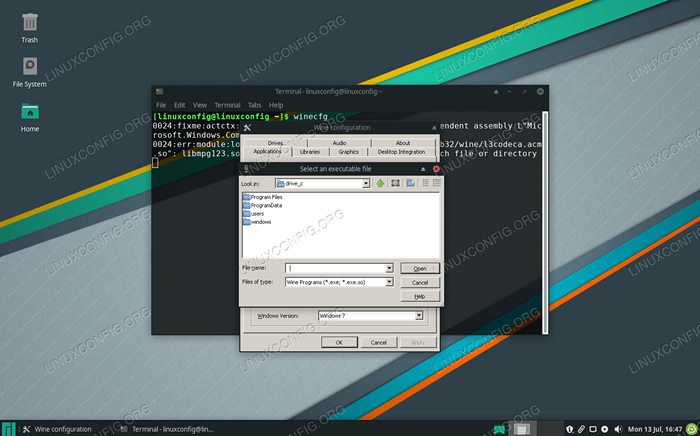 Uno de los menús dentro de Winecfg
Uno de los menús dentro de Winecfg Podrá configurar el acceso al disco duro como C: En la pestaña "Unidades".
Para acceder a la herramienta de edición de registro de Wine, ejecute este comando:
$ Regedit
Para acceder a la versión de Wine del panel de control de Windows, ingrese este comando para iniciarlo:
$ Control del vino
Ejecute un programa de Windows con vino
Ahora que el vino está instalado, podemos intentar usar un programa de Windows que no tenga un puerto de Linux disponible. Personalmente, me gusta el programa Notepad ++, que es solo un editor de texto gratuito y básico con algunas características convenientes. Instalámoslo lanzando Winetricks. Lo encontrará dentro del lanzador de aplicaciones de su GUI:
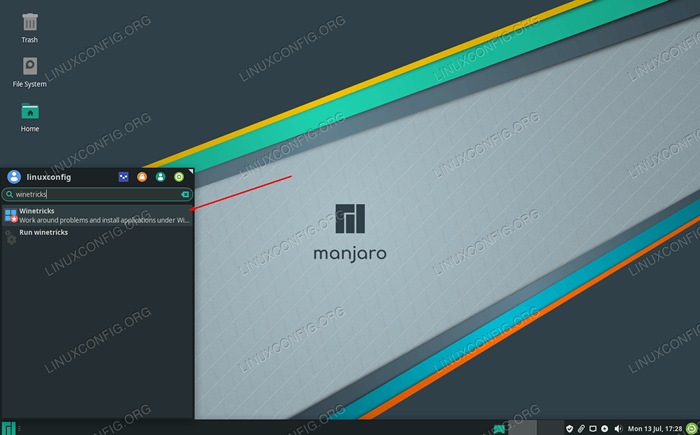 Abrir Winetricks
Abrir Winetricks Winetricks preguntará qué nos gustaría hacer. Seleccione "Instalar una aplicación" y haga clic en Aceptar.
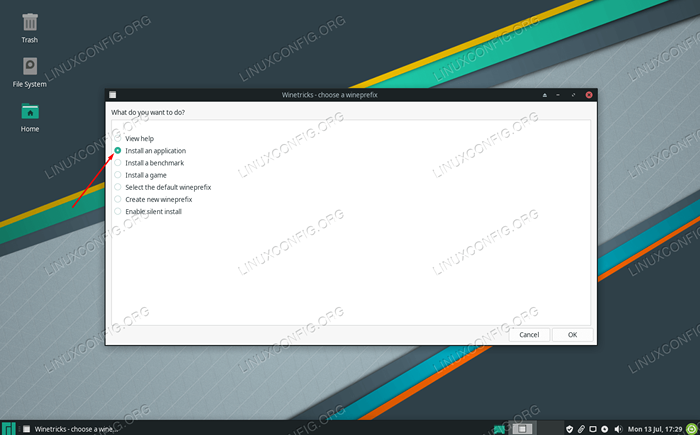 Instale una aplicación dentro de Winetricks
Instale una aplicación dentro de Winetricks Elija la aplicación que desea instalar. Para nuestro ejemplo, seleccionaremos el bloc de notas++.
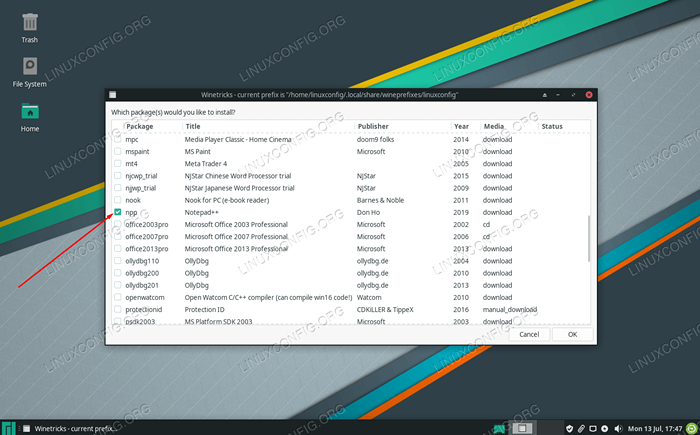 Elija entre la lista de aplicaciones de Windows para instalar
Elija entre la lista de aplicaciones de Windows para instalar Winetricks lanza el instalador Notepad ++, que podemos pasar por lo mismo que lo haríamos en Windows.
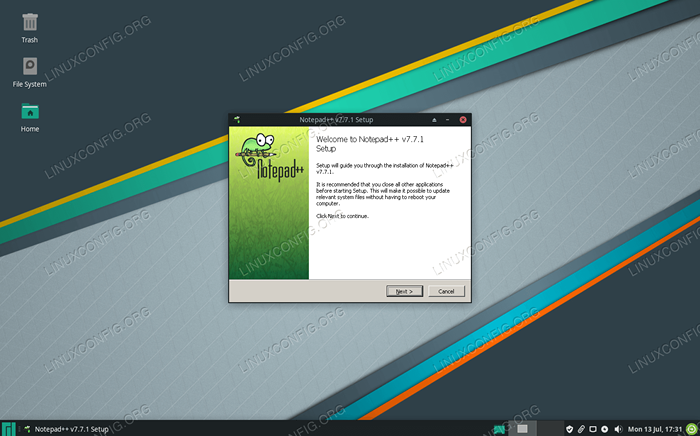 Instalar indicador para un programa solo de Windows
Instalar indicador para un programa solo de Windows Ahora podemos lanzar Notepad ++ y usarlo como normal.
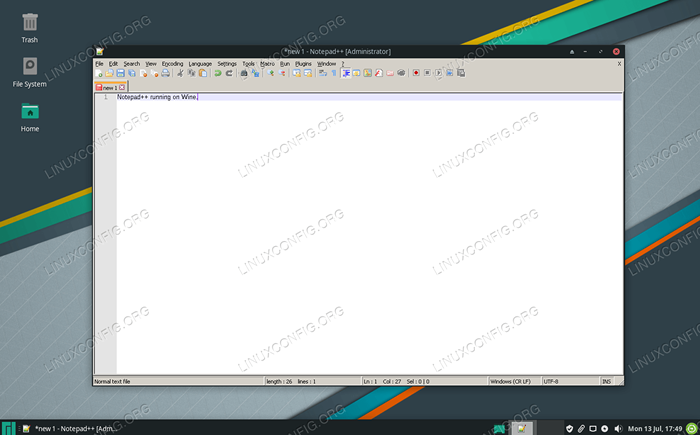 Notepad ++ ahora se ejecuta con éxito en Manjaro Linux
Notepad ++ ahora se ejecuta con éxito en Manjaro Linux Puede continuar usando Winetricks para instalar más aplicaciones de Windows. También hay una gran cantidad de otros paquetes que dependen de la capa de compatibilidad del vino a diversos grados para funcionar correctamente, como Lutris y PlayOnlinux, que le permiten instalar juegos en Linux.
Si tiene alguna otra aplicación que no figura en Winetricks que desea intentar ejecutar con vino, siempre puede hacer clic derecho en el archivo y seleccionar la opción de iniciar con vino.
Pensamientos de cierre
En esta guía, aprendimos a instalar el vino y los paquetes adicionales relacionados (pero opcionales). También vimos cómo configurar el vino usando Winetricks y algunos componentes del vino en sí.
Hacer que los programas de Windows se ejecuten en Linux siempre es un poco torpe, pero el vino tiene una lista de programas populares que se sabe que funcionan. Use Winetricks para instalar aplicaciones cuando pueda, porque esas son las aplicaciones con las que tendrá más suerte.
Tutoriales de Linux relacionados:
- Cosas para instalar en Ubuntu 20.04
- Cosas que hacer después de instalar Ubuntu 20.04 fossa focal Linux
- Cosas para instalar en Ubuntu 22.04
- Cosas que hacer después de instalar Ubuntu 22.04 Jellyfish de Jammy ..
- Instalación de Manjaro Linux
- Instale Arch Linux en VMware Workstation
- Guía para principiantes de Manjaro Linux
- Ubuntu 20.04 Guía
- Manjaro Linux Windows 10 Dual Boot
- Cómo arrancar dual Kali Linux y Windows 10

